dwg文件是CAD文件的专属格式,想必接触过CAD的用户都不会陌生,因为dwg文件只能通过CAD软件来进行观看图纸。平时我们使用win10系统电脑打开dwg文件时都会直接拖拽,也就是把文件拉到CAD中进行打开。最近有用户向小编反应说反馈拖拽功能使用不了了,怎么拉拽都成功不了,不知道是什么原因造成的,很是苦恼。那么遇到dwg文件无法拖拽是什么原因造成的?应该怎么解决呢?就让小编来告诉大家吧,一般情况下win10系统电脑无法拖拽dwg文件是因为系统功能被关闭了,那么下面就教大家如何解决吧。
win10系统电脑无法拖拽dwg文件方法如下:
1、按Windows键+R,打开“运行”对话框:输入regedit,回车或确定。
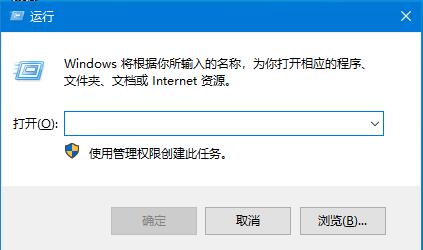
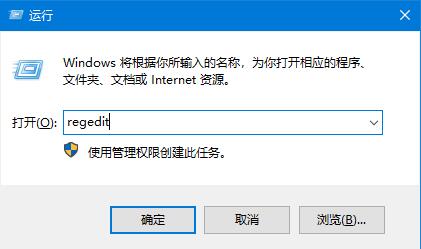
2、依次打开
HKEY_LOCAL_MACHINE\SOFTWARE\Microsoft\Windows\CurrentVersion\Policies\System
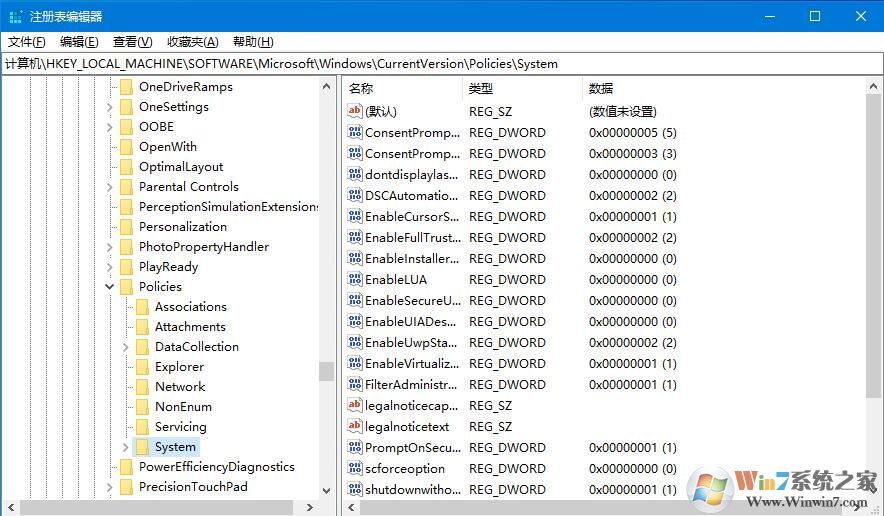
3、在右侧窗口内找到EnableLUA,右键“EnableLUA” 选“修改”。把值改成0,确定。
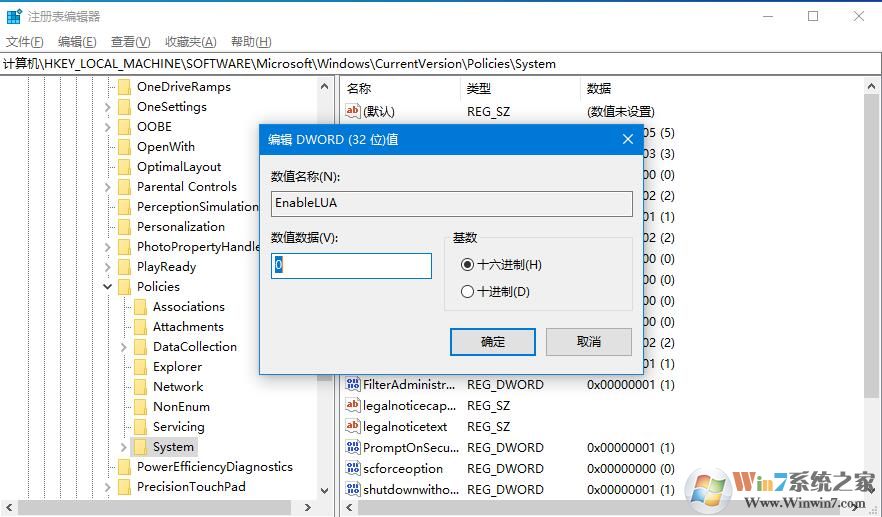
看完了Windows10 dwg文件无法拖拽开启的详细解决方法,是不是感觉很简单呢,希望对大家解决此类问题有所帮助。